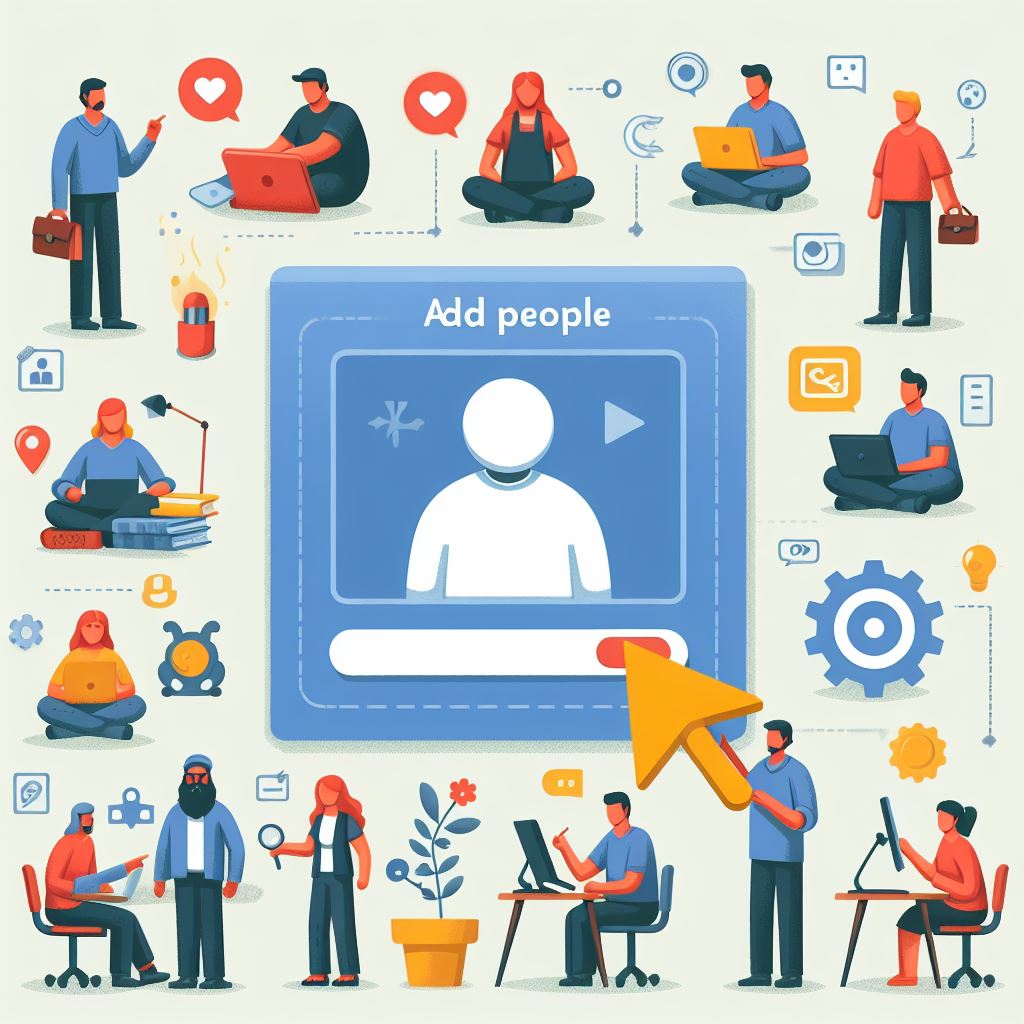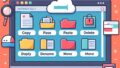- #1_HTMLとは何か?:Webページの骨組みを理解する
- はじめに
- DOCTYPE宣言
- htmlタグ
- headタグ
- bodyタグ
- まとめ
- タグと属性の基礎知識:要素をカスタマイズする方法
- #4_テキストを整形するHTMLタグ:見出し、段落、リストの作成
- #5_リンクと画像の扱い方:Webサイトをナビゲートする
- #6_フォームの作成と管理:ユーザー入力をWebサイトで活用する
- #7_HTML5の新機能:セマンティックタグとフォームの強化
- #8_テーブルとフレームの使用:情報の整理と表示方法
- #9_レスポンシブWebデザインとHTML:異なるデバイスでの表示を最適化する
- #10_SEOとアクセシビリティを考慮したHTMLの書き方
- #11_HTMLとCSS、JavaScriptの連携:動的なWebページの作成
- #12_実践プロジェクト:自分のWebサイトを作成するためのステップ
#1_HTMLとは何か?:Webページの骨組みを理解する
はじめに
Web技術の進化は目覚ましいものがありますが、その根底にあるのはHTML(HyperText Markup Language)です。この記事では、HTMLの基本的な概念、その役割、そしてWeb開発における重要性について解説します。HTMLはWebページを構築するための骨組みを提供し、インターネットの基盤となっています。
HTMLとは?
HTMLは、Webページを作成するために使用される標準マークアップ言語です。テキストコンテンツに「タグ」と呼ばれる特定のマークアップを追加することで、文書の構造を定義し、ブラウザにWebページとして表示させる方法を指示します。HTMLは、テキストの構造(見出し、段落、リストなど)、リンク、画像、その他のリソースをWebページ上でどのように配置するかを定義します。
HTMLの歴史
HTMLは、1990年代初頭にティム・バーナーズ=リーによって考案されました。彼の目的は、異なるコンピューターシステム間で情報を簡単に共有できるシステムを作ることでした。HTMLはその後、数多くのバージョンアップを経て、現在ではHTML5として知られる最新の標準に至っています。HTML5は、マルチメディアコンテンツの統合や、よりインタラクティブなWebアプリケーションの開発を可能にする多くの新機能を導入しました。
HTMLの基本構造
HTML文書は、基本的に以下のような構造を持っています。
<html>
<head>
<title>ページのタイトル</title>
</head>
<body>
<h1>最も重要な見出し</h1>
<p>これは段落です。</p>
<!-- ここに更にHTMLコードが続きます -->
</body>
</html>
<!DOCTYPE html>: 文書がHTML5で書かれていることをブラウザに伝えます。<html>: HTML文書のルート要素です。<head>: 文書のメタデータ(タイトル、文字セット、スタイルシートのリンクなど)を含みます。<body>: 実際にブラウザに表示されるコンテンツを含みます。
HTMLの役割と重要性
HTMLは、Webページの内容と構造を定義するための基盤を提供します。CSS(Cascading Style Sheets)とJavaScriptと組み合わせることで、見た目と機能性が向上したWebページを作成することができます。HTMLは、Web開発の入門点としても最適であり、Web技術の基礎を学ぶ上で欠かせない要素です。
まとめ
HTMLは、Webページを構築するための骨組みを提供する言語です。そのシンプルさと強力な機能により、インターネットの基盤として不可欠な役割を果たしています。HTMLの基本を理解することは、Web開発の世界への第一歩と言えるでしょう。
はじめに
HTML(HyperText Markup Language)は、Webページを作成するための基本的な構成要素です。この記事では、HTML文書の骨格を形成する基本構造、すなわちDOCTYPE宣言からbodyタグまでの要素に焦点を当てて解説します。これらの要素は、Webページが正しく表示されるために不可欠です。
DOCTYPE宣言
HTML文書の最初には、常にDOCTYPE宣言が必要です。これは、使用しているHTMLのバージョンをブラウザに伝えるもので、文書の解析方法を指示します。HTML5では、以下のように非常にシンプルです。
この宣言は、HTML5が現在のWeb標準であることを示しており、過去の複雑なDOCTYPE宣言に比べて格段に簡単になっています。
htmlタグ
DOCTYPE宣言の直後には、<html>タグが続きます。このタグは、文書のルート要素を示し、HTML文書の開始と終了を定義します。<html>タグには、lang属性を指定することが一般的で、文書の主要言語を示します。例えば、英語の文書では以下のようになります。
<html lang="en">
headタグ
<html>タグの内部には、<head>タグが含まれます。このセクションでは、文書のメタデータ(タイトル、文字セット、スタイルシートのリンク、スクリプトなど)が定義されます。重要なのは、少なくとも文書のタイトルを<title>タグで指定し、文字セットを<meta charset="UTF-8">で定義することです。
<head>
<meta charset="UTF-8">
<title>ページのタイトル</title>
</head>
bodyタグ
最後に、<body>タグがあります。これは、Webページの可視部分、つまりユーザーに表示されるコンテンツを含む部分です。テキスト、画像、リンク、リスト、テーブルなど、ページ上で表示したいすべての要素がここに配置されます。
<body>
<h1>見出し1</h1>
<p>これは段落です。</p>
<!-- その他のHTML要素 -->
</body>
まとめ
HTML文書の基本構造は、DOCTYPE宣言から始まり、<html>、<head>、そして<body>タグで構成されます。これらの要素は、Webページが正しく機能し、意図した通りに表示されるための基盤を提供します。HTMLの基本を理解することは、Web開発の旅の第一歩です。
タグと属性の基礎知識:要素をカスタマイズする方法
はじめに
HTML(HyperText Markup Language)は、Webページを構築するための骨組みを提供します。この骨組みは、さまざまな「タグ」とそれらに付加される「属性」によって構成されます。タグは要素の種類を定義し、属性はそれらの要素をさらに具体化し、カスタマイズします。この記事では、HTMLのタグと属性の基本について解説し、Webページの要素をどのようにカスタマイズするかを学びます。
タグとは?
タグは、<と>で囲まれたキーワードで、HTML要素を定義します。ほとんどのHTMLタグには開始タグと終了タグがあり、要素の内容はこの二つのタグの間に配置されます。例えば、<p>タグは段落を示し、以下のように使用されます。
<p>これは段落です。</p>
一部のタグは内容を持たず、自己終了タグ(空要素)として知られています。例えば、<img>タグは画像を埋め込むために使用され、終了タグは必要ありません。
<img src="image.jpg" alt="代替テキスト">
属性とは?
属性は、タグに追加情報を提供し、要素の振る舞いや表示をカスタマイズするために使用されます。属性はキーと値のペアで、開始タグ内に記述されます。例えば、<img>タグのsrc属性は画像ファイルの場所を指定し、alt属性は画像が表示されない場合に代わりに表示されるテキストを提供します。
<img src="image.jpg" alt="代替テキスト">
タグと属性の使用例
リンクの作成
<a>タグはアンカー要素を定義し、href属性でリンク先のURLを指定します。target属性を使用して、リンクが新しいタブで開かれるようにすることもできます。
<a href="https://example.com" target="_blank">Visit Example.com</a>
画像の埋め込み
<img>タグでWebページに画像を埋め込み、src属性で画像のパスを指定します。alt属性で画像の説明を提供し、アクセシビリティを向上させます。
<img src="logo.png" alt="企業ロゴ">
リストの作成
順序なしリスト(<ul>)や順序付きリスト(<ol>)を作成し、リストアイテム(<li>)を追加することで、情報を整理して表示できます。
<ul>
<li>リストアイテム1</li>
<li>リストアイテム2</li>
</ul>
まとめ
HTMLのタグと属性は、Webページの構造とスタイルを定義するための基本的なツールです。タグが要素の「骨組み」を提供する一方で、属性はそれらの要素を「カスタマイズ」します。この基礎知識を理解し、適切に応用することで、より機能的でユーザーフレンドリーなWebページを作成することができます。
#4_テキストを整形するHTMLタグ:見出し、段落、リストの作成
はじめに
HTML(HyperText Markup Language)は、Webページの構造を定義するための言語です。テキストコンテンツを整形し、読みやすく情報を効果的に伝えるために、HTMLではさまざまなタグが提供されています。この記事では、テキストを整形するための基本的なHTMLタグ—見出し、段落、リスト—に焦点を当て、それぞれの使用方法とベストプラクティスを解説します。
見出しタグ(h1〜h6)
見出しタグは、<h1>から<h6>までの6レベルがあり、<h1>が最も重要で最大の見出しを示し、<h6>に向かうにつれて重要度とサイズが小さくなります。見出しは、コンテンツの構造を明確にし、読者が内容を簡単にスキャンできるようにするために使用されます。
<h1>メインタイトル</h1>
<h2>サブタイトル</h2>
<p>ここに段落テキストが入ります。</p>
段落タグ(p)
段落タグ<p>は、テキストを段落に分けるために使用されます。これは、Webページ上でテキストコンテンツを整理し、読みやすくする基本的な方法です。段落は自動的に前後にマージンが追加され、テキストブロックが視覚的に区切られます。
<p>これは段落です。ここにあなたのテキストが入ります。</p>
リストタグ(ul, ol, li)
リストは情報を整理し、点や番号で項目を列挙する効果的な方法です。HTMLでは、順序なしリスト(<ul>)、順序付きリスト(<ol>)、そしてリストアイテム(<li>)のタグを使用してリストを作成します。
順序なしリスト(ul)
項目の順序が重要でない場合に使用します。リストアイテムは点でマークされます。
<ul>
<li>リストアイテム1</li>
<li>リストアイテム2</li>
<li>リストアイテム3</li>
</ul>
順序付きリスト(ol)
項目の順序が重要な場合に使用します。リストアイテムは番号でマークされます。
<ol>
<li>最初のステップ</li>
<li>次のステップ</li>
<li>最後のステップ</li>
</ol>
まとめ
HTMLでテキストを整形するための基本的なタグ—見出し、段落、リスト—は、Webページのコンテンツを構造化し、読み手にとって理解しやすくするために不可欠です。これらのタグを適切に使用することで、情報を効果的に伝え、ユーザーのウェブサイト体験を向上させることができます。HTMLのこれらの基本をマスターすることは、より複雑なWeb開発スキルへの第一歩となります。
#5_リンクと画像の扱い方:Webサイトをナビゲートする
はじめに
Webサイトを訪れる際、私たちはリンクと画像を通じて情報を得たり、サイト内を移動したりします。これらの要素は、ユーザー体験の向上に不可欠であり、Webサイトの設計において重要な役割を果たします。この記事では、HTMLを使用してリンクと画像を効果的に扱う方法について解説します。
リンクの作成
基本的なリンク
リンクは<a>タグを使用して作成され、href属性で目的地を指定します。以下は、他のWebページへのリンクを作成する基本的な方法です。
<a href="https://example.com">Visit Example.com</a>
メールリンク
メールアドレスへのリンクを作成するには、href属性の値にmailto:を使用します。
<a href="mailto:someone@example.com">Send Email</a>
ターゲット属性
リンクを新しいタブやウィンドウで開くには、target属性に_blankを設定します。
<a href="https://example.com" target="_blank">Visit Example.com in a new tab</a>
画像の埋め込み
基本的な画像
画像は<img>タグを使用してWebページに埋め込まれ、src属性で画像ファイルの場所を指定します。alt属性は画像の説明を提供し、アクセシビリティを向上させます。
<img src="image.jpg" alt="説明テキスト">
画像リンク
画像をリンクとして使用するには、<img>タグを<a>タグで囲みます。これにより、画像をクリックすると指定したURLに移動します。
<a href="https://example.com">
<img src="logo.png" alt="Example.com Logo">
</a>
リンクと画像のベストプラクティス
- 明確なテキスト: リンクテキストは明確で理解しやすいものにし、ユーザーがリンク先を予測できるようにします。
- 代替テキストの使用: すべての画像には意味のある
altテキストを提供し、画像が読み込まれない場合や視覚障害のあるユーザーが使用するスクリーンリーダーに対応します。 - 適切なターゲットの使用: 新しいタブでリンクを開く場合は、ユーザーに通知することが望ましいです。これにより、ユーザー体験が向上します。
まとめ
リンクと画像は、Webサイトのナビゲーションと情報伝達において中心的な役割を果たします。これらの要素を適切に使用することで、訪問者にとってより魅力的でアクセスしやすいサイトを作成できます。HTMLの基本を理解し、リンクと画像を効果的に扱うことは、すべてのWeb開発者にとって重要なスキルです。
#6_フォームの作成と管理:ユーザー入力をWebサイトで活用する
はじめに
Webフォームは、ユーザーからの情報を収集し、Webサイトとの対話的なコミュニケーションを可能にする重要なツールです。アンケート、ログインページ、連絡先フォームなど、さまざまな用途で活用されます。この記事では、HTMLを使用してフォームを作成し、ユーザー入力を効果的に管理する方法について解説します。
フォームの基本構造
HTMLフォームは<form>タグで定義され、フォーム要素(テキストボックス、ラジオボタン、チェックボックスなど)を含みます。フォームのデータは、ユーザーが「送信」ボタンをクリックすることでサーバーに送信されます。
<form action="submit_form.php" method="post">
<!-- フォーム要素 -->
</form>
action属性は、フォームデータを処理するサーバーのスクリプトのURLを指定します。method属性は、データ送信方法を指定します(通常はgetまたはpost)。
テキスト入力フィールド
ユーザーがテキストを入力できるフィールドは、<input type="text">タグを使用して作成します。名前やメールアドレスなど、短いテキスト情報を収集するのに適しています。
<label for="name">名前:</label>
<input type="text" id="name" name="name">
パスワードフィールド
パスワードフィールドは、入力された文字が隠されるようにするために<input type="password">タグを使用します。ログインフォームなどで使用されます。
<label for="password">パスワード:</label>
<input type="password" id="password" name="password">
ラジオボタンとチェックボックス
選択肢から1つを選ぶ場合はラジオボタンを、複数の選択肢から複数を選ぶ場合はチェックボックスを使用します。
<!-- ラジオボタン -->
<label><input type="radio" name="gender" value="male"> 男性</label>
<label><input type="radio" name="gender" value="female"> 女性</label><label><input type=“checkbox” name=“interest” value=“music”> 音楽</label>
<label><input type=“checkbox” name=“interest” value=“sports”> スポーツ</label>
ドロップダウンリスト
選択肢の中から1つを選ぶためのドロップダウンリストは、<select>タグと<option>タグを組み合わせて作成します。
<label for="country">国:</label>
<select id="country" name="country">
<option value="japan">日本</option>
<option value="usa">アメリカ</option>
<option value="uk">イギリス</option>
</select>
送信ボタン
フォームのデータをサーバーに送信するためのボタンは、<input type="submit">または<button type="submit">タグを使用して作成します。
<input type="submit" value="送信">
<!-- または -->
<button type="submit">送信</button>
フォームの管理とセキュリティ
フォームから収集されたデータは、サーバーサイドで適切に処理される必要があります。これには、データの検証、サニタイズ(無害化)、セキュリティ対策(SQLインジェクションやクロスサイトスクリプティングの防止)が含まれます。
まとめ
フォームは、Webサイトでユーザーからの入力を収集し、対話的な体験を提供するための強力なツールです。HTMLを使用してフォームを正しく作成し、管理することで、ユーザーからの貴重なフィードバックや情報を効果的に活用することができます。安全なWebアプリケーションを構築するためには、フォームデータのセキュリティ対策も重要です。
#7_HTML5の新機能:セマンティックタグとフォームの強化
はじめに
HTML5は、Web開発の標準を大きく前進させた重要なマイルストーンです。このバージョンでは、セマンティック(意味論的)タグの導入やフォーム要素の強化など、多くの新機能が追加されました。これらの機能は、よりアクセシブルで、理解しやすく、インタラクティブなWebサイトの構築を可能にします。この記事では、HTML5のセマンティックタグとフォーム機能の強化に焦点を当てて解説します。
セマンティックタグ
セマンティックタグは、Webページの構造に明確な意味を与えることを目的としています。これにより、検索エンジンやスクリーンリーダーがコンテンツをより正確に解釈しやすくなります。
主なセマンティックタグ
<header>: ページやセクションのヘッダー(タイトルや導入部分)を示します。<footer>: ページやセクションのフッター(著者情報やコピーライト情報)を示します。<nav>: ナビゲーションリンクのグループを示します。<article>: 独立したコンテンツ項目を示します。ブログ投稿やニュース記事などが該当します。<section>: 文書の一部分やセクションを示します。<aside>: メインコンテンツとは直接関連しないが、追加情報(サイドバーなど)を提供するコンテンツを示します。<figure>と<figcaption>: 図表や画像などのメディアコンテンツと、その説明文をグループ化します。
これらのタグを使用することで、Webページの構造がより明確になり、コンテンツの意味が強化されます。
フォームの強化
HTML5では、フォーム要素が大幅に強化され、ユーザー入力のバリデーションや操作性が向上しました。
新しい入力タイプ
email: ユーザーが有効なメールアドレスを入力する必要があるフィールド。url: ユーザーが有効なURLを入力する必要があるフィールド。date、time、datetime-local、month、week: 日付や時間の入力を簡単にするフィールド。number: 数値の入力フィールド。range: スライダーを使用して数値の範囲を選択するフィールド。color: 色の選択を可能にするフィールド。
フォームバリデーション属性
HTML5では、フォームのバリデーションを簡単にするための新しい属性が導入されました。
required: フィールドが必須であることを示します。pattern: フィールドの値が一致する必要がある正規表現パターンを指定します。minとmax: 数値入力フィールドの最小値と最大値を指定します。step: 数値入力フィールドで許可される値の間隔を指定します。
これらの機能により、サーバーサイドでの処理前にクライアントサイドで入力値を検証し、ユーザーエクスペリエンスを向上させることができます。
まとめ
HTML5の導入により、Web開発者はセマンティックなマークアップと強化されたフォーム機能を利用して、よりリッチでアクセシブルなWebサイトを構築できるようになりました。セマンティックタグを使用することでWebページの構造を明確にし、新しいフォーム要素とバリデーション属性を活用することで、ユーザー入力の管理がより簡単かつ効果的になります。これらの進化は、Webの未来を形作る上で重要なステップです。
#8_テーブルとフレームの使用:情報の整理と表示方法
はじめに
Webページ上で情報を整理し、効果的に表示する方法として、テーブルとフレームがあります。テーブルはデータを行と列で整理するのに適しており、フレーム(現代のWeb開発では主にiframeを指します)は異なるWebページやコンテンツを現在のページに埋め込むのに使用されます。この記事では、これら二つの要素の基本的な使用方法とベストプラクティスについて解説します。
テーブルの使用
HTMLテーブルは、行(tr)と列(td)を使用して情報を整理します。<table>タグでテーブルを定義し、<tr>タグで行を、<td>タグで列のデータを作成します。また、<th>タグを使用して見出しセルを定義することができます。
テーブルの基本構造
<table>
<tr>
<th>見出し1</th>
<th>見出し2</th>
</tr>
<tr>
<td>データ1</td>
<td>データ2</td>
</tr>
<tr>
<td>データ3</td>
<td>データ4</td>
</tr>
</table>
テーブルのベストプラクティス
- テーブルの見出し(
<th>)を使用して、列の内容を明確にします。 <caption>タグを使用してテーブルにタイトルを付け、アクセシビリティを向上させます。- CSSを使用してテーブルのスタイルをカスタマイズし、読みやすさを確保します。
フレームの使用
フレームは、他のHTML文書を現在の文書に埋め込むために使用されます。HTML5では、<iframe>タグがこの目的で使用されます。iframeは、YouTubeビデオの埋め込み、Googleマップの表示、他のWebページの表示など、さまざまな用途に利用できます。
iframeの基本的な使用法
<iframe src="example.html" width="600" height="400"></iframe>
iframeのベストプラクティス
src属性を使用して、表示するページのURLを指定します。widthとheight属性を使用して、iframeのサイズを適切に設定します。- アクセシビリティを向上させるために、
title属性を使用してiframeの内容を説明します。 - セキュリティのために、信頼できるソースからのみコンテンツを埋め込みます。
まとめ
テーブルとフレーム(iframe)は、Webページ上で情報を整理し、表示する強力なツールです。テーブルはデータを構造化するのに最適であり、iframeは外部コンテンツを現在のページに統合するのに役立ちます。これらの要素を効果的に使用することで、ユーザーにとってより魅力的で理解しやすいWebページを作成することができます。ただし、アクセシビリティとセキュリティのベストプラクティスを常に念頭に置くことが重要です。
#9_レスポンシブWebデザインとHTML:異なるデバイスでの表示を最適化する
はじめに
レスポンシブWebデザインは、スマートフォン、タブレット、デスクトップなど、さまざまなデバイスでWebサイトが適切に表示されるようにするアプローチです。このデザイン戦略は、ユーザー体験を向上させ、デバイスの種類に関係なくアクセス可能なWebサイトを提供することを目的としています。HTMLとCSSを使用してレスポンシブデザインを実装する方法について解説します。
ビューポートの設定
レスポンシブデザインの第一歩は、ビューポートのメタタグをHTMLに追加することです。このメタタグは、ブラウザにページの表示方法を指示し、デバイスの画面幅に基づいてコンテンツをスケーリングします。
<meta name="viewport" content="width=device-width, initial-scale=1.0">
このコードは、ビューポートの幅をデバイスの画面幅に設定し、初期ズームレベルを1にします。
メディアクエリの使用
CSSメディアクエリは、異なるデバイスやビューポートのサイズに基づいて、異なるスタイルルールを適用するために使用されます。これにより、デバイスごとに最適化されたレイアウトを提供できます。
@media (max-width: 600px) {
body {
background-color: lightblue;
}
}
この例では、ビューポートの幅が600ピクセル以下の場合に、背景色をlightblueに変更します。
フレキシブルレイアウトの作成
フレキシブルレイアウトは、フレックスボックスやグリッドなどのCSSレイアウトモデルを使用して、コンテンツのサイズと配置を動的に調整します。これにより、コンテンツはビューポートのサイズに応じて適切にスケーリングされます。
フレックスボックスの例
.container {
display: flex;
flex-wrap: wrap;
}
.item {
flex: 1 200px;
}
このコードは、.container内の.itemがビューポートのサイズに応じて伸縮し、最小幅200ピクセルで折り返すようにします。
画像のレスポンシブ化
レスポンシブWebデザインでは、画像もまた異なるデバイスサイズに適応するようにする必要があります。max-widthプロパティを100%に設定することで、画像がそのコンテナを超えて拡大しないようにします。
img {
max-width: 100%;
height: auto;
}
このスタイルルールにより、画像はビューポートの幅に応じて適切にスケーリングされます。
まとめ
レスポンシブWebデザインは、現代のWeb開発において不可欠な要素です。HTMLとCSSを効果的に使用することで、異なるデバイスでの表示を最適化し、すべてのユーザーにとってアクセスしやすいWebサイトを実現できます。ビューポートの設定、メディアクエリの使用、フレキシブルレイアウトの作成、画像のレスポンシブ化は、この目的を達成するための基本的なステップです。
#10_SEOとアクセシビリティを考慮したHTMLの書き方
はじめに
検索エンジン最適化(SEO)とWebアクセシビリティは、ユーザーにとって価値の高い、使いやすいWebサイトを構築する上で重要な要素です。SEOはWebサイトの可視性を高め、より多くの訪問者を引き寄せるのに役立ちます。一方、アクセシビリティはすべてのユーザーが情報にアクセスしやすくすることを目的としています。この記事では、SEOとアクセシビリティを考慮したHTMLの書き方について解説します。
セマンティックHTMLの使用
セマンティックHTMLは、コンテンツの構造と意味を明確にするために重要です。適切なHTMLタグを使用することで、検索エンジンはページの内容をより正確に理解し、ユーザーにとって有益な情報を提供できます。
<header>,<footer>,<nav>,<section>,<article>などのセマンティックタグを使用して、ページの構造を明確にします。- 見出しタグ(
<h1>,<h2>,<h3>等)を適切に使用して、コンテンツの階層構造を定義します。
alt属性の使用
画像にはalt属性を使用して、画像の内容や機能を説明するテキストを提供します。これは、画像が表示されない場合やスクリーンリーダーを使用しているユーザーにとって有益な情報を提供します。
<img src="example.jpg" alt="画像の説明">
リンクテキストの明確化
リンクテキストは、そのリンクがどこに導くのかを明確に示すべきです。”こちらをクリック”や”詳細”といった曖昧な表現ではなく、具体的な説明を使用します。
<a href="https://example.com">SEOの基本についてもっと読む</a>
言語属性の指定
<html>タグで言語属性を指定することで、検索エンジンとアクセシビリティツールにページの言語を伝えます。これは、多言語サイトにおいて特に重要です。
<html lang="ja">
フォームアクセシビリティの向上
フォーム要素には、<label>タグを使用して、各入力フィールドを明確にラベル付けします。これにより、スクリーンリーダーのユーザーがフォームを容易にナビゲートできるようになります。
<label for="name">名前:</label>
<input type="text" id="name" name="name">
構造化データの利用
構造化データを使用して、コンテンツにメタデータを追加し、検索エンジンがページの内容をより深く理解できるようにします。これは、リッチスニペットの表示にも役立ちます。
<script type="application/ld+json">
{
"@context": "http://schema.org",
"@type": "Article",
"author": "著者名",
"headline": "記事のタイトル",
"datePublished": "公開日"
}
</script>
まとめ
SEOとアクセシビリティを考慮したHTMLの書き方は、Webサイトをよりユーザーフレンドリーにし、検索エンジンのランキングを向上させる効果があります。セマンティックHTMLの使用、alt属性の適切な利用、リンクテキストの明確化、言語属性の指定、フォームアクセシビリティの向上、構造化データの利用は、これらの目標を達成するための基本的なステップです。これらの実践を通じて、よりアクセスしやすく情報価値の高いWebサイトを構築しましょう。
#11_HTMLとCSS、JavaScriptの連携:動的なWebページの作成
はじめに
現代のWeb開発では、HTML、CSS、JavaScriptの三つが密接に連携し、静的なWebページに動きを加えることで、ユーザーに対してインタラクティブな体験を提供しています。HTMLがページの構造を定義し、CSSがスタイリングを担当し、JavaScriptがページの動的な振る舞いを制御します。この記事では、これら三つの技術がどのように連携して動的なWebページを作成するかについて解説します。
HTML:構造の基盤
HTMLはWebページの骨組みを提供します。各要素(テキスト、画像、ビデオ、フォームなど)は適切なHTMLタグによってマークアップされ、ページの基本的な構造を形成します。
<html lang="ja">
<head>
<meta charset="UTF-8">
<title>動的なWebページのデモ</title>
</head>
<body>
<h1>動的なWebページへようこそ</h1>
<button id="changeColor">色を変える</button>
</body>
</html>
CSS:スタイリングとレイアウト
CSSはHTML要素にスタイルを適用し、ページのビジュアルデザインを担当します。レイアウト、色、フォント、間隔など、ページの見た目に関するすべてを制御できます。
body {
font-family: 'Arial', sans-serif;
margin: 20px;
padding: 20px;
}background-color: #4CAF50;
color: white;
padding: 15px 20px;
border: none;
cursor: pointer;
}
JavaScript:動的な振る舞いの追加
JavaScriptは、ユーザーのアクションに応じてページの内容を動的に変更することができます。例えば、ボタンをクリックしたときに背景色を変更するなどの動作を実装できます。
document.getElementById('changeColor').addEventListener('click', function() {
document.body.style.backgroundColor = 'blue';
});
このコードは、idがchangeColorのボタンがクリックされたときに、ページの背景色を青に変更します。
HTML、CSS、JavaScriptの連携
これら三つの技術は、以下のように連携して動作します。
- HTMLがページの構造を定義します。
- CSSがその構造にスタイルを適用し、ユーザーにとって魅力的なビジュアルを提供します。
- JavaScriptがイベントに応じてページの一部を動的に変更し、ユーザーとのインタラクションを可能にします。
この連携により、静的な情報からユーザーが参加できるインタラクティブな体験へと、Webページは進化します。
まとめ
HTML、CSS、JavaScriptの組み合わせによって、現代のWebページはその機能とビジュアルの両方でユーザーに魅力的な体験を提供しています。これらの技術をマスターすることで、開発者はユーザーのニーズに応える柔軟で動的なWebサイトを構築できるようになります。
#12_実践プロジェクト:自分のWebサイトを作成するためのステップ
はじめに
自分のWebサイトを作成することは、デジタルスキルを展示し、オンラインでのプレゼンスを確立する素晴らしい方法です。このプロセスは、計画から公開まで、いくつかの重要なステップに分けられます。この記事では、自分だけのWebサイトを作成するためのステップバイステップガイドを提供します。
ステップ1: 目的の明確化
- 目標設定: Webサイトの主な目的を定義します。ポートフォリオサイト、ブログ、ビジネスサイトなど、目的に応じて設計が変わります。
- ターゲットオーディエンスの特定: 訪問者のニーズと期待を理解することが重要です。
ステップ2: ドメイン名とホスティング
- ドメイン名の選定: Webサイトのアドレスとなるドメイン名を選びます。覚えやすく、ブランドを反映した名前が理想的です。
- ホスティングサービスの選択: Webサイトのファイルを保存するためのホスティングサービスを選びます。信頼性、速度、サポートを考慮して選択しましょう。
ステップ3: デザインとレイアウト
- ワイヤーフレームの作成: ページの基本的なレイアウトをスケッチします。これにより、コンテンツの配置を計画できます。
- デザインの選択: 色、フォント、画像など、サイトのビジュアルスタイルを決定します。ユーザー体験を考慮して、直感的なナビゲーションを設計しましょう。
ステップ4: コンテンツの作成
- コンテンツの計画: サイトに含めるべきコンテンツの種類を決定します。テキスト、画像、ビデオなど、目的に合わせて選びます。
- SEOを意識したコンテンツ作成: 検索エンジンでの可視性を高めるために、キーワードを適切に使用してコンテンツを作成します。
ステップ5: 開発
- HTML/CSSを使用した基本的な構築: Webサイトの骨組みをHTMLで作成し、CSSでスタイリングします。
- JavaScriptの追加: 必要に応じて、動的な要素やインタラクティブ性をJavaScriptで実装します。
ステップ6: テストとレビュー
- 機能テスト: すべてのリンクが機能しているか、フォームが正しく動作するかなど、サイトの機能をテストします。
- レスポンシブデザインのテスト: 異なるデバイスやブラウザでサイトが適切に表示されるかを確認します。
ステップ7: 公開とプロモーション
- Webサイトの公開: ホスティングサービスを通じてサイトを公開します。
- プロモーション: ソーシャルメディア、ブログ、メールマーケティングを通じて、サイトの存在を広めます。
ステップ8: 維持と更新
- 定期的な更新: コンテンツを定期的に更新し、ユーザーに新鮮な情報を提供します。
- パフォーマンスの監視: Google Analyticsなどのツールを使用して、サイトのパフォーマンスを監視し、必要に応じて最適化します。
まとめ
自分のWebサイトを作成するプロセスは、計画的かつ段階的に進めることが重要です。目的の明確化から始まり、デザイン、開発、テスト、公開に至るまで、各ステップを慎重に実行することで、成功するWebサイトを構築できます。このガイドが、あなたのWebサイト作成の旅の一助となれば幸いです。